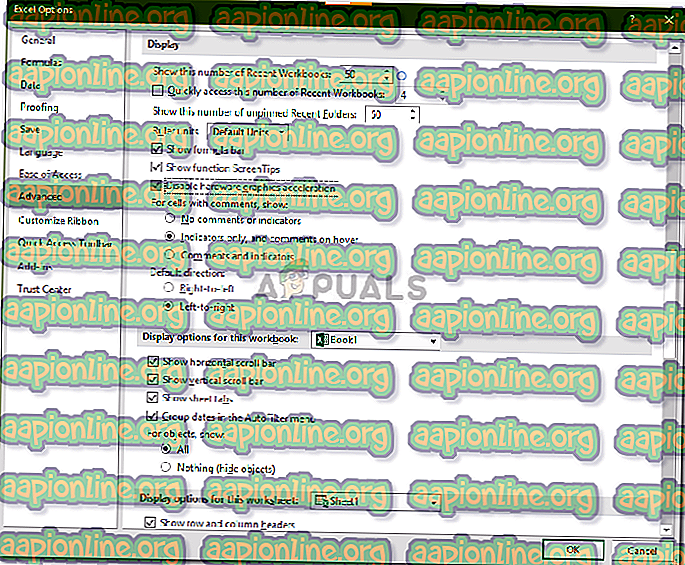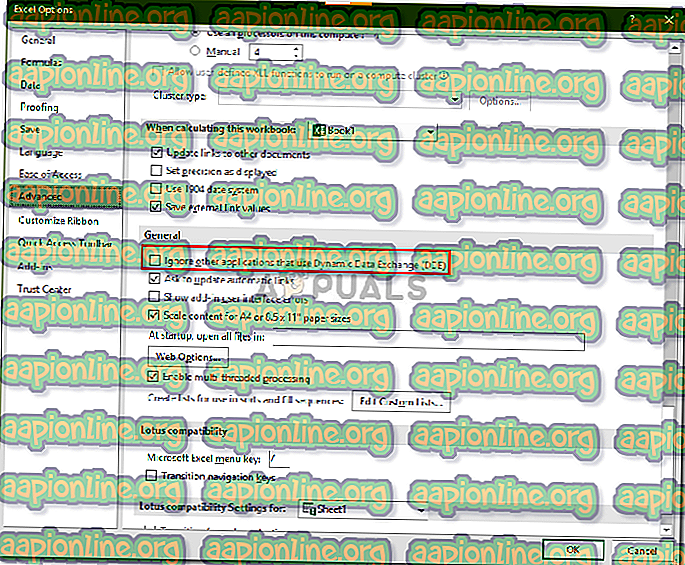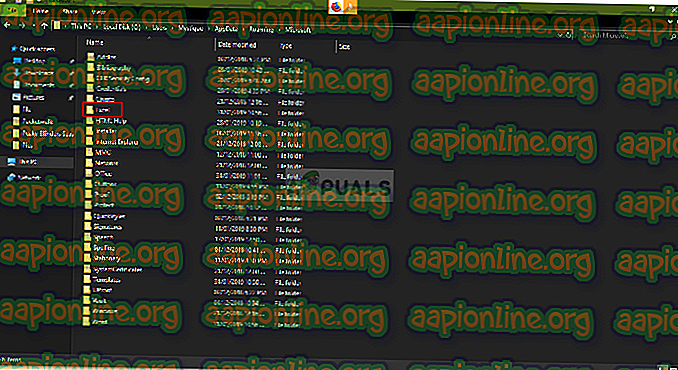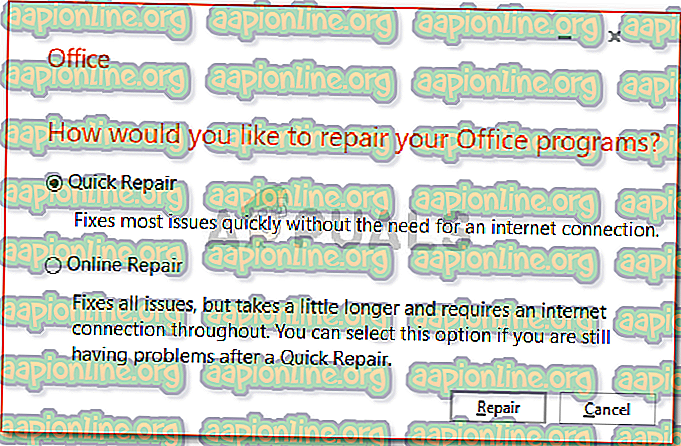Betulkan: Microsoft Excel 2016 Membuka Blank pada Windows 10
Terdapat laporan yang dikemukakan oleh pengguna yang meletakkan cahaya pada pelbagai isu dengan Microsoft Excel 2016 mereka. Laporan ini melaporkan masalah di mana buku kerja yang disimpan akan kosong. Menurut laporan, pengguna akan menyimpan hamparan dan kemudian keluar dari fail. Bagaimanapun, mengejutkan mereka, kali seterusnya mereka akan cuba membuka fail itu, ia akan kelihatan kosong dan semuanya digesa dengan skrin kelabu.

Isu ini boleh disebabkan oleh beberapa faktor yang termasuk pemasangan korup Microsoft Excel, keutamaan permulaan Excel dan lain-lain. Walaupun isu ini sangat kritikal, ia tidak benar. Isu ini boleh dengan mudah diselesaikan dengan melaksanakan beberapa perbaikan mudah yang disebutkan dalam artikel di bawah. Bagaimanapun, sebelum kita masuk ke dalamnya, mari kita lihat apa yang berpotensi menyebabkan masalah itu.
Apa yang menyebabkan Microsoft Excel 2016 membuka Blank pada Windows 10?
Nah, masalah ini boleh disebabkan oleh beberapa perkara. Dalam senarai di bawah, kami telah menunjuk kepada orang-orang yang paling sering bertanggungjawab untuk menghasilkan isu ini.
- Pemasangan Microsoft Excel: Dalam kebanyakan kes, isu ini disebabkan oleh pemasangan Microsoft Excel yang rosak. Dalam senario sedemikian, anda boleh dengan mudah menyelesaikan masalah dengan membaiki pemasangan anda.
- Keutamaan permulaan: Satu lagi perkara yang berpotensi menjadi punca masalah ialah keutamaan permulaan Microsoft Excel anda. Folder di mana pilihan permulaan anda disimpan sering menyebabkan masalah tersebut.
- Tetapan Microsoft Excel: Perkara terakhir ialah tetapan Microsoft Excel anda. Ini termasuk DDE, pecutan perkakasan dan lain-lain. Pilihan sedemikian biasanya menyebabkan masalah, bagaimanapun, mereka boleh dengan mudah diuruskan.
Sekarang bahawa anda mempunyai wawasan asas tentang faktor-faktor yang berpotensi yang menyebabkan masalah ini, kami boleh meneruskan untuk menyelesaikan masalah ini. Untuk menyelesaikan masalah ini, sila ikuti penyelesaian yang disediakan di bawah dalam perintah yang sama seperti yang diberikan supaya anda mendapat resolusi yang terburu-buru.
Penyelesaian 1: Lumpuhkan Percepatan Perkakasan
Dalam beberapa kes, fail excel muncul kosong kerana Microsoft Excel tidak dapat memuatkan data fail disebabkan oleh pecutan perkakasan untuk kad grafik. Dalam kes sedemikian, anda boleh membetulkan masalah ini dengan melumpuhkan pecutan perkakasan. Ini caranya:
- Buka Microsoft Excel .
- Klik pada Fail dan kemudian pilih Pilihan .
- Navigasi ke tab Lanjutan dan tatal ke bawah untuk Paparkan anak tetingkap.
- Pastikan ' Lumpuhkan pecutan perkakasan ' diperiksa dan kemudian klik OK .
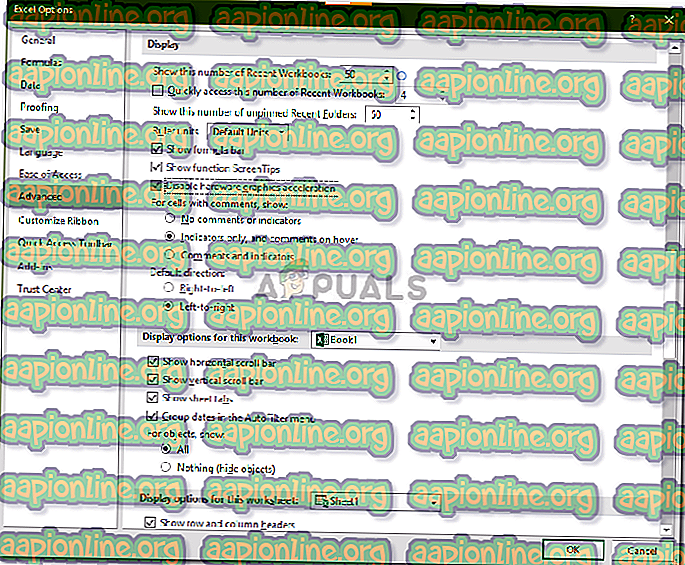
- Cuba buka fail sekali lagi.
Penyelesaian 2: Lumpuhkan Abaikan Pilihan DDE
Kadang-kadang, masalah ini berlaku apabila Microsoft Excel anda mempunyai DDE atau juga dikenali sebagai Exchange Data Dinamik yang didayakan. Opsyen ini membolehkan aplikasi lain pada sistem anda melanggan item Microsoft Excel. Untuk membetulkannya, anda perlu memastikan pilihan 'Abaikan DDE' tidak dicentang di Microsoft Excel. Ini caranya:
- Buka Microsoft Excel dan kemudian klik pada Fail .
- Pilih Pilihan dan kemudian tukar ke tab Lanjutan .
- Tatal ke bawah dan cari anak tetingkap Umum .
- Pastikan ' Abaikan aplikasi lain yang menggunakan pilihan Dynamic Data Exchange (DDE) ' tidak ditandai.
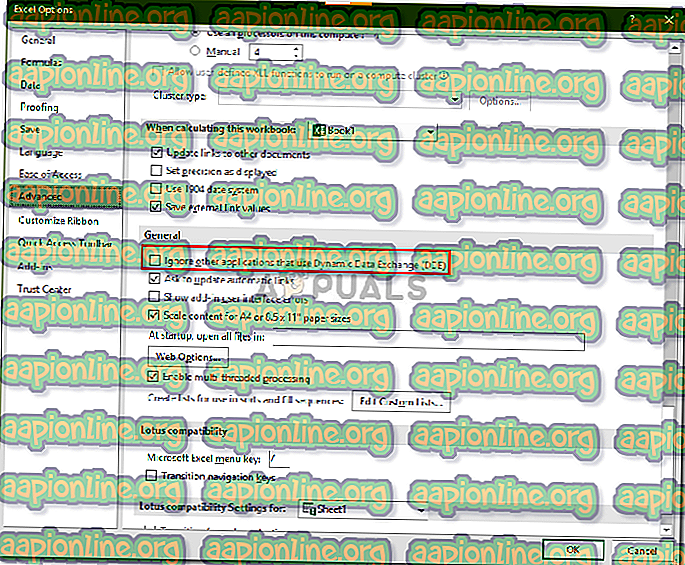
- Klik OK dan lihat jika ia membetulkan isu tersebut.
Penyelesaian 3: Mengosongkan XLSTART Folder
Seperti yang telah kami nyatakan di atas, keutamaan permulaan Microsoft Excel kadang-kadang boleh menjadi punca masalah. Pilihan permulaan anda disimpan dalam folder XLSTART. Mengosongkan folder ini akan menetapkan semula pilihan dan berpotensi memperbaiki masalah anda. Inilah cara mencari folder:
- Buka Windows Explorer .
- Selepas itu, tampal yang berikut dalam bar alamat :
% appdata% \ Microsoft \
- Cari folder Excel dan ketik ke dalamnya.
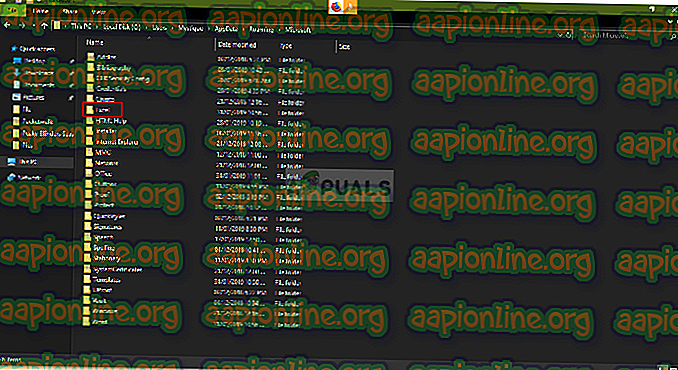
- Di sana, navigasi ke folder XLSTART dan gerakkan semua fail dari situ ke lokasi lain, sebagai contoh, desktop anda.
- Setelah selesai, cuba buka fail excel sekali lagi dan lihat apakah ia menyelesaikan masalah.
Penyelesaian 4: Membaiki Microsoft Excel
Jika penyelesaian yang dinyatakan di atas tidak membetulkan masalah anda, maka ini bermakna anda mempunyai pemasangan Microsoft Excel yang rosak. Dalam kes sedemikian, anda perlu membaiki pemasangan. Ini boleh dilakukan dengan mudah dengan mengikuti langkah-langkah yang diberikan di bawah:
- Tekan Windows Key + X dan pilih Apl dan Ciri dari senarai.
- Dalam anak tetingkap Apps & ciri, cari Microsoft Excel . Jika anda menggunakan Microsoft Office, cari sebaliknya.
- Serlahkannya dan kemudian pilih Ubah suai .
- Lakukan Pembaikan Pantas dan lihat jika ia menyelesaikan masalah.
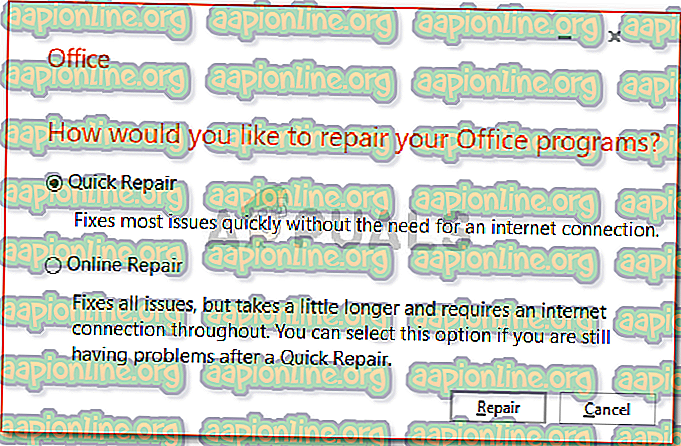
- Jika tidak, pergi untuk pilihan Pembaikan Dalam Talian yang sepatutnya membetulkan isu tersebut.